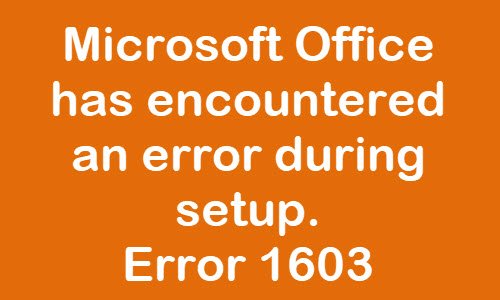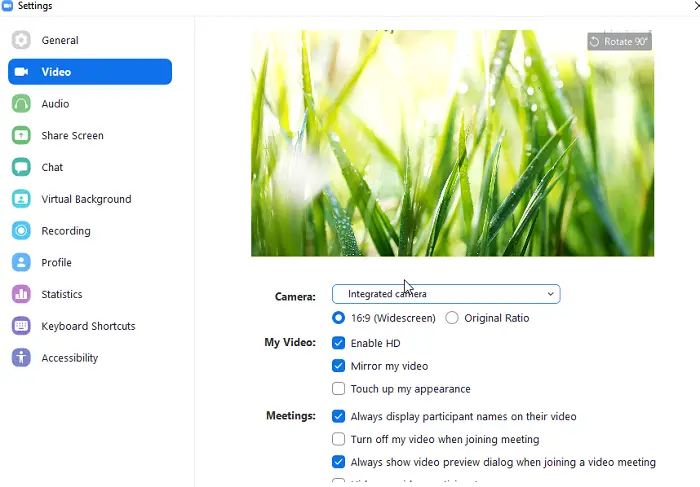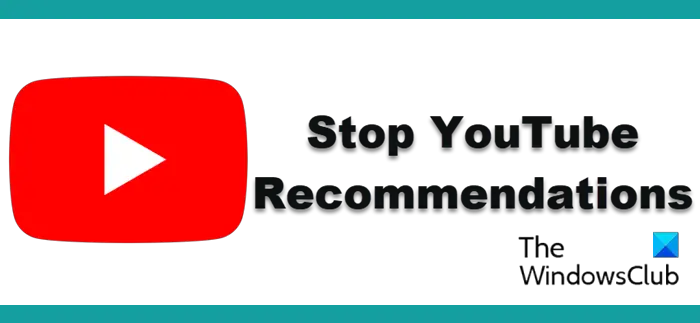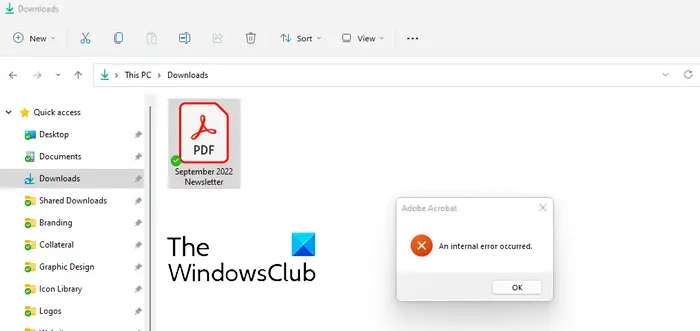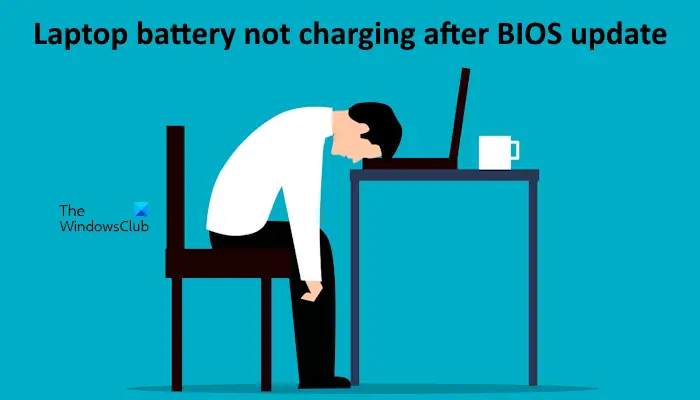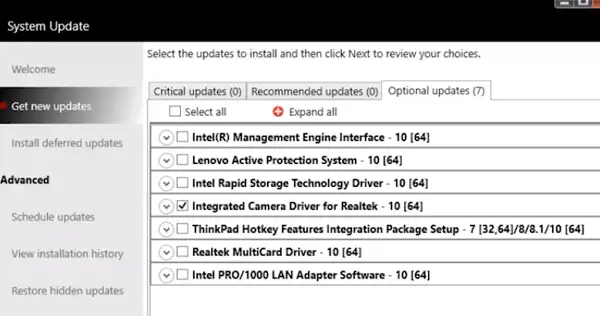Windows 10ではタスクバーのボタンの位置とサイズを変更できますが、この無料アプリケーションを使用するとタスクバードック、さらにいくつかのことを変更できます。このフリーウェアについて詳しく見てみましょう。 TaskBarDock を使用すると、マルチ モニター設定で 2 つのタスク バーを表示したり、スタート ボタンやシステム トレイを非表示にしたり、通知領域を透明にしたり、タスク バー アイコンを中央に揃えたりすることができます。
TaskbarDock を使用すると、Windows 10 タスクバーをカスタマイズできます
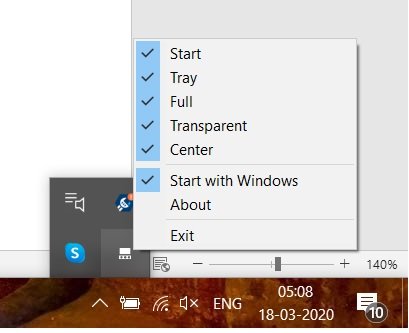
TaskBarDock は、zip ファイルで提供される軽量でポータブルなフリーウェアです。 PC にファイルをダウンロードして解凍するだけです。起動するとすぐに、タスクバーのシステム トレイに小さなアイコンが表示されます。
このアプリケーションでは、同時に 2 つのタスクバーを表示できます。この機能は、一度に 2 台のモニターを使用して作業する場合に便利です。これに加えて、TaskBarDock を使用すると、スタート ボタンとシステム トレイを非表示にしたり、透明にしたりすることもできます。
先ほども述べたように、これは非常にシンプルなアプリケーションであり、複雑なインターフェイスやボタンはありません。これは、システム トレイにある小さなアイコンであり、そこから使用できます。アイコンを右クリックするだけでオプションが表示されます。
タスクバーのアイコンを中央に配置したり、透明にしたりすることもできます。ここで「中央」オプションをチェックすると、タスクバーのすべてのアイコンが中央に揃います。また、Windowsで起動するかどうかも選択できるので、さらに便利です。
全体的に、このアプリケーションは非常にシンプルで、Windows 10 よりも少しだけタスクバーをカスタマイズできます。熱心なコンピュータ ユーザーには便利かもしれませんが、非常に基本的な目的でのみ PC を使用する通常のユーザーにはこれはあまり必要ありません。
ダウンロード ページに記載されているように、アプリケーションはまだ開発の初期段階にあり、さらにいくつかの機能が追加されることが期待されます。一方、これらのカスタマイズ機能を使用したい場合は、アプリケーションをダウンロードできます。Githubから。
スマートタスクバーも同様のツールですので、ぜひ検討してみてください。